目次
iPhoneのブラウザアプリ「Safari」は、Webサイトをタブで管理し、閲覧することができますが、ときには残しておきたいタブを閉じてしまい、再度検索するのに手間取ってしまうことがあります。
実はSafariで閉じたタブは、とある操作で復元できます。本記事では、閉じたタブを復元する方法を紹介していきます。
iPhoneのSafariアプリで閉じたタブを復元する方法
早速、iPhoneのSafariアプリで閉じたタブを復元する方法を見ていきましょう。なお、今回はiOS 17を搭載したiPhoneを使用しています。
閉じたタブを復元する方法
1.Safariアプリを開き、右下のタブアイコンをタップします。
2.左下の「+」アイコンを長押しします。
3.「最近閉じたタブ」の一覧が表示されるので、任意のサイトを開きます。
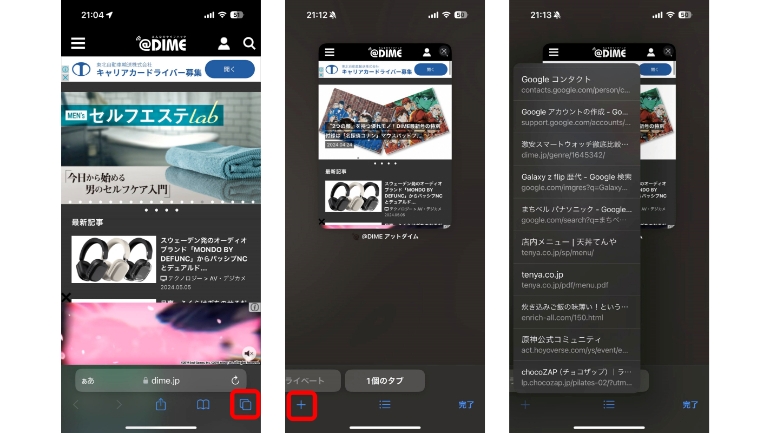
以上で、最近閉じたタブを復元できます。
履歴から過去に閉じたタブを開いてもOK
上記した方法では、「最近閉じたタブ」のみが表示されるため、表示件数には限りがあります。
より前に閉じたタブを復元したい場合は、「履歴」からさかのぼりましょう。
1.Safariアプリを開き、下部にある本のアイコンをタップします。
2.時計のアイコンをタップすると過去の履歴が表示されます。
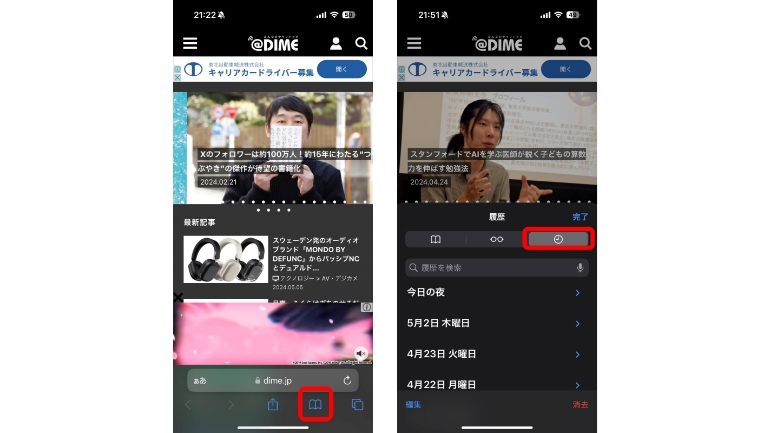
閉じたタブの一括復元はできない
紹介してきたとおり、Safariアプリでは最近閉じたタブや履歴から、閉じたタブを復元できます。
ただし、閉じたタブを一括で復元する方法はありません。手間ではありますが、開きなおしたいWebページは、1つずつ復元していきましょう。
なお、Safariアプリの右下にあるタブアイコンを長押しし、「〇個のタブをすべて閉じる」を選択すると、開いているタブを一括で閉じることができます。
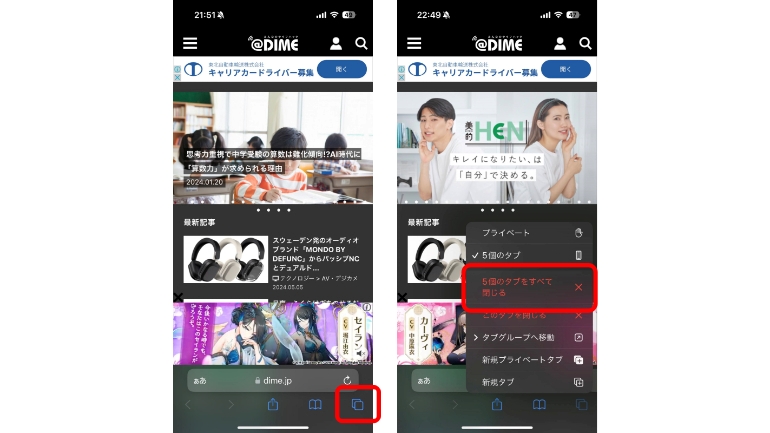
プライベートモードで開いたタブは復元できない
Safariアプリでは、開いたページや検索履歴、自動入力の履歴が残らなくなる「プライベートブラウズ」というモードが利用できます。
セキュリティ面を考慮すると便利な機能ですが、プライベートブラウズモードで開いたWebサイトは、履歴として残らないため、タブを閉じた場合、復元できなくなります。
【参照】iPhone でプライベートブラウズのオン/オフを切り替える
iPadやMacとSafariのタブをシェアできる!?
iPhoneと合わせてiPadやMacを使っている場合、同じApple IDでログインしていれば、Safariのブックマークやリーディングリスト、タブをiCloudで最新の状態に保つことができます。
設定アプリのユーザー名をタップし、「iCloud」をタップ。「すべてを表示」から「Safari」にチェックを付ければ、設定はOKです。
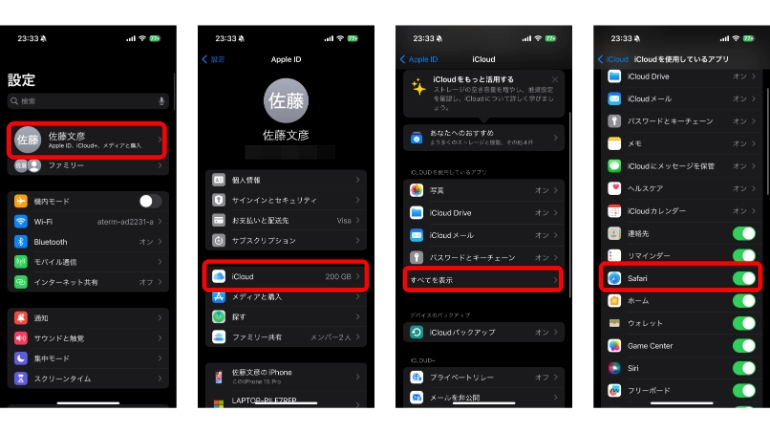
iCloudに保存したWebブックマークは、Windows PCの「iCloud for Windows」からも開けるので、ぜひ同期をオンにして使ってみてください。
【参照】すべてのデバイスでSafariにiCloudを設定する
こちらもチェック!
知ってた?iOS 15で劇的に進化したSafariの新機能と使い方
※データは2024年5月上旬時点での編集部調べ。
※情報は万全を期していますが、その内容の完全性・正確性を保証するものではありません。
※製品のご利用はあくまで自己責任にてお願いします。
文/佐藤文彦















 DIME MAGAZINE
DIME MAGAZINE













